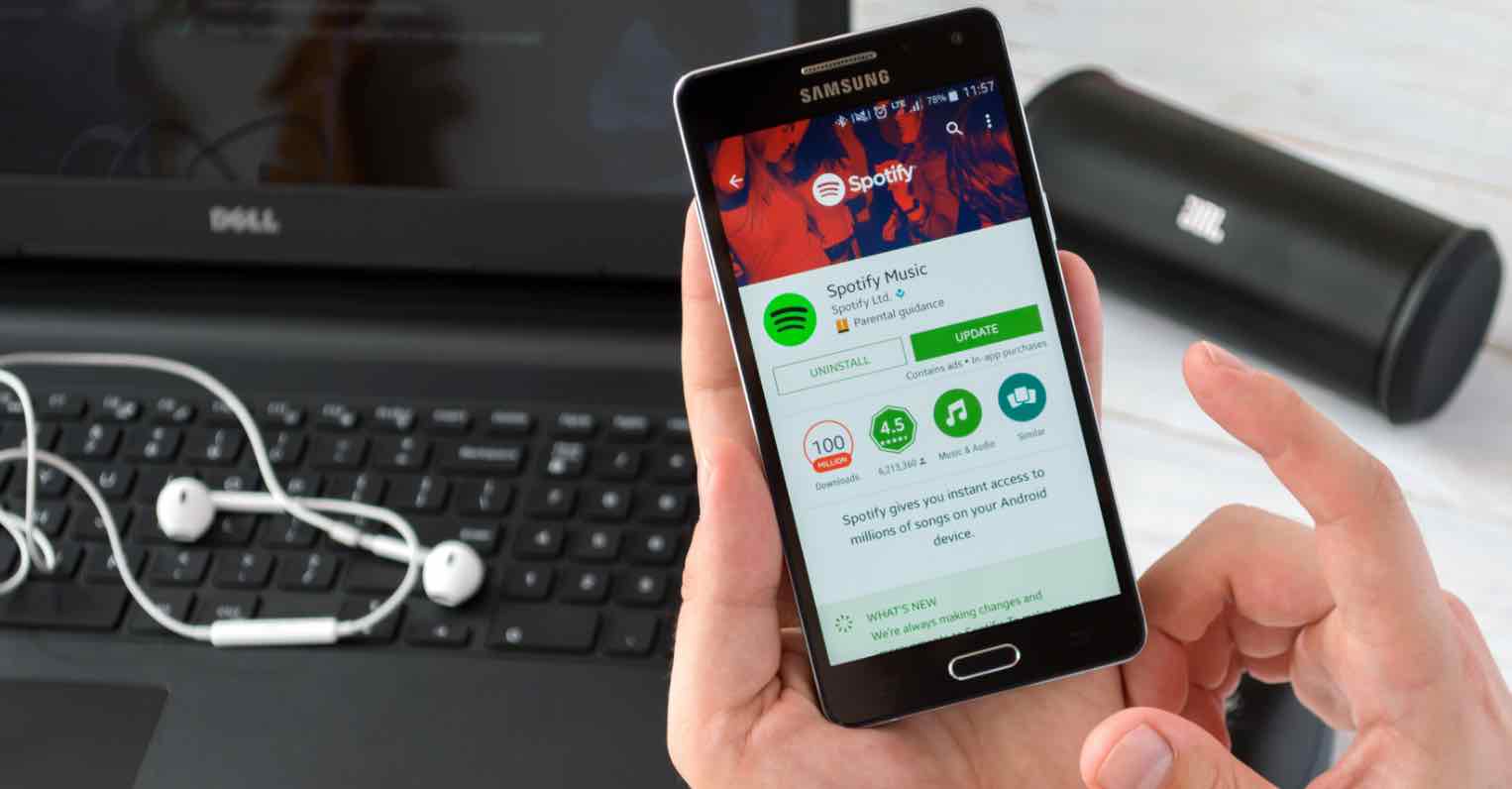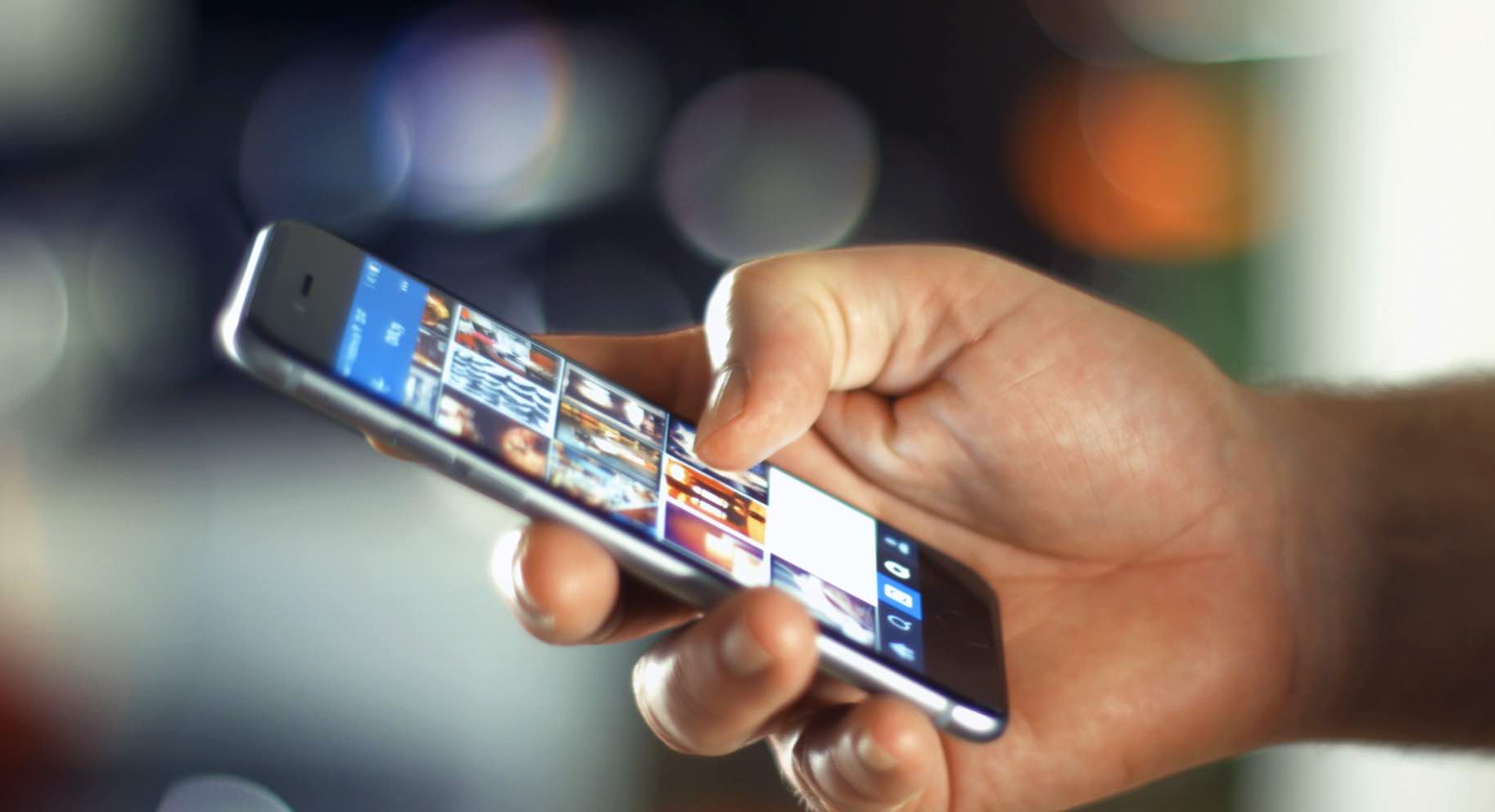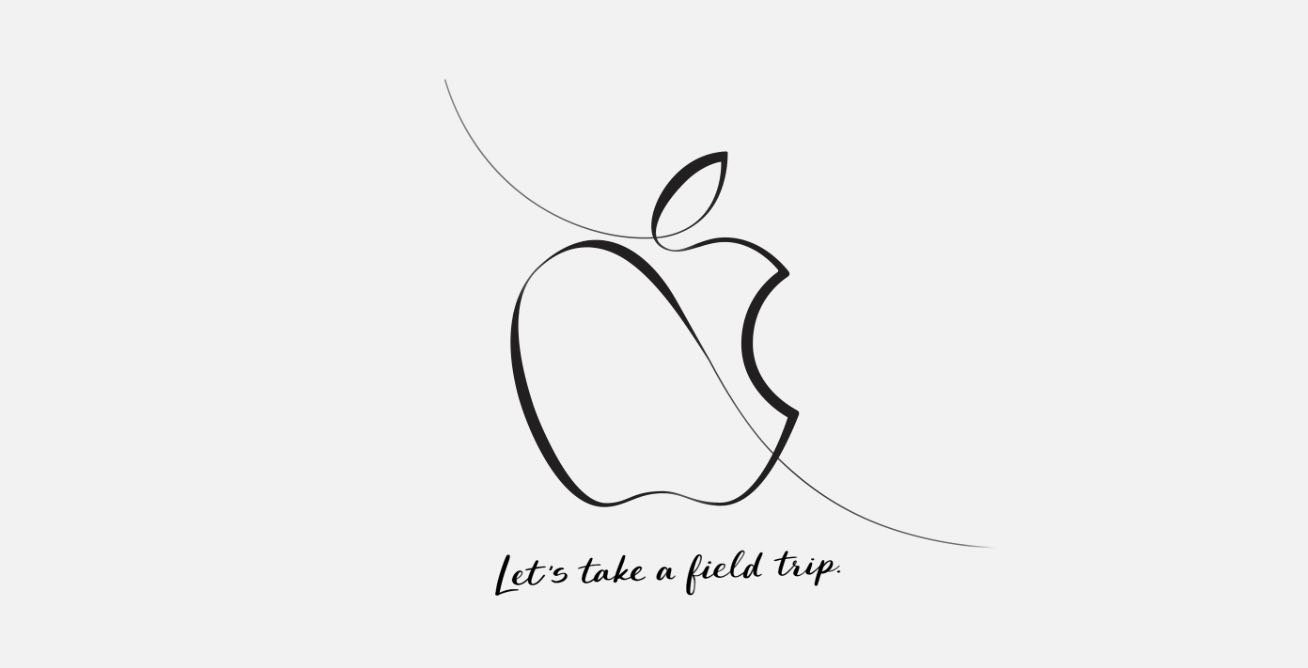Trong quá trình tiêu dùng Laptop, bạn có thể phải đối mặt với nhiều vấn đề, trong số đó có thể là tình trạng laptop thông báo đang sạc nhưng pin không tăng, phổ biến nhất ở các thiết bị lâu năm, tuy nhiên, vẫn có những tình huống tương tự xảy ra kể cả khi Laptop mới chỉ được sử dụng trong một khoảng thời gian nhất định.
Vậy nguyên nhân nào dẫn đến pin laptop không vào điện trong khi vẫn báo đang sạc và cách khắc phục thế nào? Mời bạn hãy cùng tìm hiểu chi tiết qua bài viết này nhé.
Nguyên nhân pin laptop không vào điện
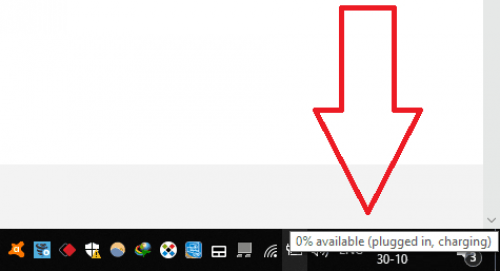
- Pin laptop không được sạc trong thời gian dài sau khi nó được xả kiệt năng lượng xuống 0%.
- Do pin bị chai hoặc bị hỏng.
- Do Drivers cũ kỹ.
- Do virus hoặc phần mềm độc hại.
- Do phần cứng bị lỗi.
Sau đây là những cách khắc phục lỗi laptop sạc pin không vào.
Khắc phục dựa vào những dấu hiệu cụ thể
- Bạn để ý xem nếu thấy đèn LED có màu vàng hoặc xanh bên cạnh LED nguồn có nhấp nháy hay không. Nếu thấy nhấp nháy thì vấn đề này nằm ở phần cứng máy tính, có thể do pin, bo mạch chủ hoặc Adaptor.
- Bây giờ bạn tiến hành tháo pin ra, vẫn cắm nguồn và khởi động laptop. Nếu như máy tính không khởi động thì bộ sạc hoặc dây có vấn đề, bạn hãy thử bằng bộ sạc và dây nguồn khác.
- Nếu laptop khởi động bình thường thì pin đã bị hỏng, bạn chỉ cần thay pin mới. Pin laptop thường có tuổi thọ từ 4-5 năm và bạn cần thay mới. Tuy nhiên nếu có thể mượn được pin khác phù hợp thì đừng ngại ngần thử lại cho chắc chắn xem pin có sạc được không nhé!
Kiểm tra và update Drivers cho Pin
Bước 1. Để vào trình quản lý Driver thiết bị của Windows có hai cách:
- Đối với những laptop chạy Windows 8 trở xuống thì bạn nhấn chuột phải vào My Computer => chọn tiếp vào Manage => sau đó chọn Device Manager.
- Đối với laptop Windows 10, bạn nhấn vào Start => gõ Device Manager=> và click vào kết quả hiện ra.
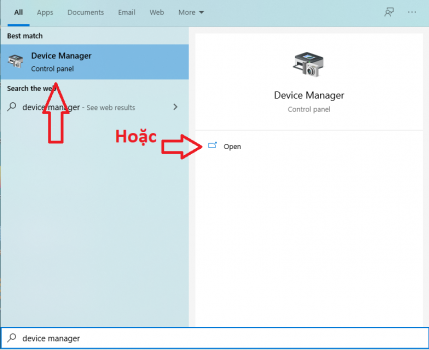
Bước 2. Cửa sổ Device Manager sẽ hiện lên. Bây giờ bạn vào Batteries => tiếp tục click chuột phải lên Microsoft ACPI-Compliant Control Method Battery => nhấn vào Uninstall device để xóa bỏ driver này.
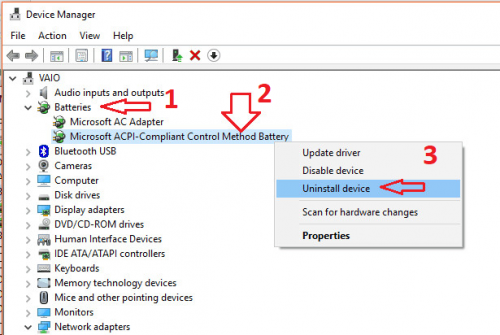
Bước 3. Bây giờ bạn tiến hành cài đặt lại drivers cho mục vừa gỡ bằng cách nhấn chuột phải vào Batteries => sau đó nhấn vào Scan for hardware changes. Nếu không bạn hãy khởi động lại laptop để hệ thống tự cài đặt lại driver.
Bước 4. Cuối cùng bạn hãy kiểm tra xem pin đã vào điện chưa nhé.
Xả toàn bộ năng lượng của Laptop
Một nguyên nhân khác đó là do hệ thống không đo lường chính xác lượng % pin, nguyên nhân có thể là do năng lượng tĩnh còn tồn tại trong Laptop. Để xả toàn bộ năng lượng này bạn thực hiện như sau:
Bước 1. Giờ bạn tháo pin ra, sau đó giữ nút nguồn laptop 20 >> Hành động này sẽ xả toàn bộ điện năng trong máy.
Bước 2. Tiếp theo bạn khởi động laptop lên (không lắp pin), sau khi máy lên thì bạn lắp pin vào.
Nếu vấn đề nằm ở đây thì pin của bạn sẽ sạc bình thường ngay sau đó. Còn nếu không thì bạn thực hiện cách bên dưới đây.
Kích pin
Bước 1. Bạn tháo pin ra sau đó nhấn giữ nút nguồn laptop 20 giây để xả hết điện.
Bước 2. Bây giờ bạn lắp pin vào sau đó cắm sạc trong vài giờ đồng hồ (không khởi động máy).
Bước 3. Bạn rút sạc laptop ra và khởi động máy lên. Nếu như laptop của bạn khởi động thì đây là tín hiệu tốt và khả năng cao là pin đã hoạt động bình thường. Nếu thất bại thì tốt nhất bạn hãy thay pin mới cho Laptop đang sử dụng thôi.
Bạn có biết
Pin sạc dự phòng hiện nay hoàn toàn có thể sử dụng để sạc cho Laptop, RAVPower 20000mAh Quick Charge 3.0 + PD 60W là thiết bị mình đang dùng để sạc cho Macbook Pro 2017.
Lời kết
Trước khi quyết định thay pin của Laptop, bạn hãy thử 4 cách mình đã giới thiệu trong bài viết này. Nếu may mắn thì lỗi laptop không sạc được pin sẽ được khắc phục. Nếu như có góp ý hoặc câu hỏi nào liên quan đến Laptop, đừng quên để lại lời bình của bạn trong phần dưới đây.
Ngoài ra, bạn có thể tham khảo thêm bài viết về cách sử dụng hợp lý giúp tăng tuổi thọ pin Laptop được lâu hơn mà mình đã tổng hợp trong bài viết trước đây.
Chúc các bạn thành công!